在vs code中为python项目安装第三方库的核心方式是使用集成终端配合正确的解释器执行pip命令。首先,安装python扩展以确保vs code具备与python交互的功能;其次,选择正确的python解释器(特别是虚拟环境),可通过界面右下角或命令面板切换;接着,在集成终端中使用pip命令安装库,如pip install package_name、pip install -r requirements.txt等;最后,确认安装后重启语言服务器或vs code以使新库生效。使用虚拟环境可实现项目依赖隔离,避免版本冲突,提升开发效率和环境一致性。若遇到pip无法识别的问题,应检查虚拟环境是否激活、解释器路径是否正确,或使用python -m pip代替直接调用pip。要确保代码识别新库,需确认解释器路径准确、重启语言服务器、必要时检查sys.path或运行pip list验证安装结果。
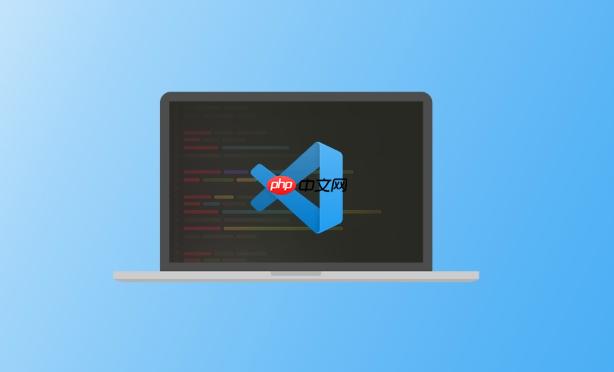
在VS Code中为Python项目安装第三方库,最核心且推荐的方式,是利用其集成终端,配合正确的Python解释器(尤其是虚拟环境),使用pip命令来完成。这能确保你的项目依赖被正确隔离和管理。
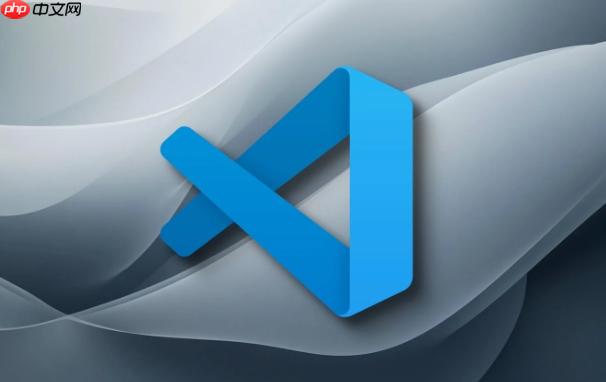
解决方案
要在VS Code里顺利安装Python第三方库,我的经验是,关键在于“环境”二字。这不像在系统全局装个软件那么简单,Python世界里,每个项目最好都有自己的“小天地”。
首先,确保你的VS Code已经安装了Python扩展(微软官方那个)。这是基础中的基础,它提供了VS Code与Python环境交互的几乎所有功能。
立即学习“Python免费学习笔记(深入)”;
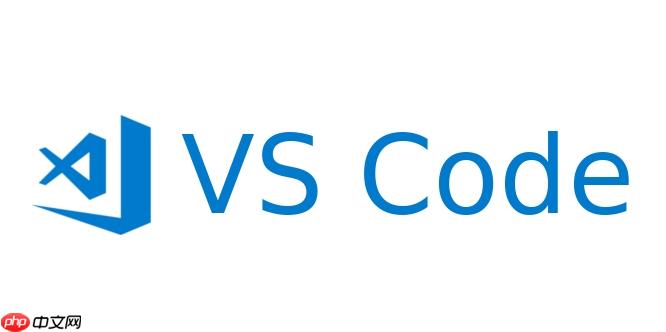
接下来,也是最关键的一步:选择正确的Python解释器。在VS Code界面的右下角,你会看到一个Python版本号(比如“Python 3.9.7 64-bit”)。点它,或者通过Ctrl+Shift+P打开命令面板,输入Python: select Interpreter。这里,你需要选择你项目所依赖的那个Python环境。如果你的项目使用了虚拟环境(强烈推荐,后面会细说),务必选择虚拟环境里的解释器。一旦选定,VS Code的终端会自动为你激活这个环境。
然后,打开VS Code的集成终端(Ctrl+“ 或者Terminal > New Terminal)。你会发现终端的命令行提示符可能变了,比如前面多了个(venv)`,这说明你的虚拟环境已经激活了。
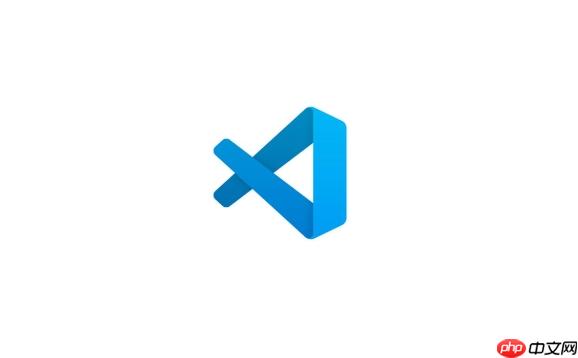
现在,你就可以愉快地使用pip命令了:
- 安装单个库:pip install package_name (例如:pip install requests)
- 安装指定版本:pip install package_name==1.2.3
- 升级已安装的库:pip install –upgrade package_name
- 从requirements.txt文件批量安装:pip install -r requirements.txt
安装完成后,你可以尝试在你的Python代码中import这个库,或者在终端输入pip list来查看已安装的库列表,确认它是否已成功加入你的项目环境。有时候,VS Code的语言服务器可能需要一点时间来识别新安装的库,如果代码中还显示波浪线错误,可以尝试重启VS Code,或者通过命令面板运行Python: Restart Language Server。
在VS Code中管理Python虚拟环境的重要性是什么?
谈到Python开发,特别是涉及第三方库,我总觉得虚拟环境是个绕不开的话题,而且它在VS Code里的地位更是举足轻重。为什么呢?
想象一下,你同时在开发好几个Python项目。项目A可能需要django 3.0,而项目B却因为某些原因,必须用Django 2.2。如果所有库都安装在你的系统全局Python环境里,这俩版本的Django就会打架,导致一个项目能跑,另一个就崩了,或者两者都出问题。这就是所谓的“依赖冲突”。
虚拟环境就像给每个项目圈定了一块独立的沙盒。每个沙盒里都有自己独立的Python解释器和一套独立的第三方库。这样一来,项目A和项目B就能各自拥有它们所需的Django版本,互不干扰。这不仅解决了依赖冲突,还带来了几个实实在在的好处:
- 项目隔离与纯净: 你的全局Python环境保持干净,不会被各种项目依赖搞得一团糟。每个项目只安装它真正需要的库,避免了不必要的臃肿。
- 环境复现性: 当你和团队成员协作,或者把项目部署到服务器上时,只需要一个requirements.txt文件(里面记录了所有项目依赖库及其版本),就能精确地在任何地方复现出完全一致的开发环境。这对于确保代码在不同机器上行为一致至关重要。
- 版本控制友好: 你的requirements.txt文件可以纳入版本控制,清晰地展示项目依赖的变化。
- VS Code的无缝集成: VS Code对虚拟环境的支持做得非常好。它能自动检测项目目录下的虚拟环境,让你轻松切换。一旦你选择了某个虚拟环境作为当前项目的解释器,VS Code的集成终端、代码补全、语法检查等功能都会自动指向这个环境,使得开发体验非常流畅。
创建虚拟环境也很简单,通常在项目根目录下执行:python -m venv .venv(windows)或 python3 -m venv .venv(macos/linux),这会在你的项目里创建一个名为.venv的文件夹,里面就是你的独立Python环境。之后,VS Code通常会提示你选择这个新创建的解释器。
安装第三方库时遇到’pip’不是内部或外部命令的常见错误如何解决?
这个错误简直是Python初学者(甚至老手偶尔也会犯迷糊)的“噩梦”之一。当你在VS Code的终端里敲下pip install something,结果蹦出来一句“’pip’不是内部或外部命令,也不是可运行的程序或批处理文件”,那感觉就像一盆冷水浇下来。别急,这个问题通常有几个很明确的原因和对应的解决办法。
最常见的原因,也是我见过的99%的情况:你没有在正确的Python环境里运行pip。
-
没有激活虚拟环境: 如果你创建了虚拟环境,但终端里没有显示类似(venv)这样的前缀,说明你的虚拟环境没有被激活。虽然VS Code在选择解释器后通常会自动激活,但如果终端是手动打开的或者环境配置有问题,它可能就没有激活。你需要手动激活它。
- Windows: ..venvScriptsactivate (如果你的虚拟环境叫.venv)
- macos/Linux: source ./.venv/bin/activate 一旦激活,再试试pip命令。
-
VS Code选择了错误的Python解释器: 就算你手动激活了虚拟环境,如果VS Code自身配置的解释器不是这个虚拟环境里的,那么在VS Code的内部操作(比如代码补全、运行调试)时,它可能还是会去找错误的pip。所以,请务必检查VS Code右下角的解释器选择,确保它指向的是你希望使用的虚拟环境内的Python。如果那里显示的是系统全局的Python,而你的库又安装在虚拟环境里,那代码就肯定找不到库。
-
pip本身没有正确安装或路径问题: 这种情况相对少见,但也有可能。
- 使用python -m pip: 这是一个非常稳健的调用pip的方式。它告诉Python解释器去运行它自带的pip模块。无论pip是否在系统的PATH环境变量中,只要Python解释器本身能找到,这个命令就能工作。所以,下次遇到pip命令不识别,直接试试 python -m pip install package_name。这几乎能解决所有因pip路径问题导致的错误。
- Python安装问题: 如果你的Python安装本身有问题,或者在安装时没有勾选“Add Python to PATH”(Windows),也可能导致pip命令无法直接识别。但对于VS Code开发,只要解释器能被VS Code识别并选中,通常问题不大,python -m pip基本能搞定。
记住,Python的世界里,环境隔离是核心理念。理解这一点,很多看似棘手的问题都会迎刃而解。
如何确保VS Code中的Python代码能正确识别新安装的第三方库?
当你兴冲冲地安装完一个第三方库,回到代码里却发现import语句下面还是波浪线,或者运行代码时报ModuleNotFoundError,那感觉真是有点堵心。这通常不是库没装上,而是VS Code或者Python解释器“没反应过来”。
要确保你的代码能正确识别新安装的库,有几个地方需要检查和操作:
-
解释器选择是重中之重: 这点我反复强调,因为它是所有问题的根源。如果你在虚拟环境A里安装了库,但VS Code当前使用的是全局Python环境或者另一个虚拟环境B,那代码当然找不到库。请务必核对VS Code右下角(或通过命令面板Python: Select Interpreter)显示的Python解释器路径,确保它指向的是你安装库的那个虚拟环境或Python安装。
-
重启语言服务器: VS Code的Python扩展依赖于一个语言服务器(通常是Pylance或Jedi)来提供代码补全、语法检查和错误提示。这个语言服务器有自己的缓存。当你安装了新库,它可能没有立即更新它的索引。
- 解决办法:打开命令面板(Ctrl+Shift+P),输入Python: Restart Language Server并回车。这会强制语言服务器重新扫描你的Python环境和库。通常,重启后波浪线就会消失。
-
VS Code重启大法: 有时候,简单的重启语言服务器还不够,或者VS Code内部有些缓存顽固不化。直接关闭VS Code,再重新打开你的项目,通常能解决大部分“刷新”类的问题。
-
检查sys.path: 这是一个稍微深入一点的调试方法。Python在寻找模块时,会按照sys.path列表中的路径顺序去查找。如果你想确认Python解释器是否在正确的地方寻找你的库,可以在你的python脚本中加入:
import sys print(sys.path)
运行这段代码,查看输出的路径列表。如果你的新库的安装路径(通常在虚拟环境的site-packages目录下)不在这个列表里,那说明解释器路径有问题。但这通常是解释器选择不正确导致的,很少是sys.path本身的问题。
-
确保库确实安装成功: 虽然不常见,但也有可能pip在安装过程中报错了,但你没注意到。在终端里运行pip list,确认你的库是否在列表中。如果不在,说明安装确实失败了,需要检查安装时的错误信息。
总的来说,只要解释器选择正确,并且给VS Code的语言服务器一个“刷新”的机会,新安装的第三方库通常都能被顺利识别。


















